Caso deseje criar um novo branch para seu pull request e não tenha permissões de gravação no repositório, você pode bifurcar o repositório primeiro. Para obter mais informações, consulte "Criar uma pull request de uma bifurcação" e "Sobre bifurcações".
É possível especificar em qual branch você deseja fazer merge de suas alterações quando cria sua pull request. As pull requests só podem ser abertas entre dois branches que são diferentes.
You can link a pull request to an issue to show that a fix is in progress and to automatically close the issue when someone merges the pull request. For more information, see "Linking a pull request to an issue."
Alterar o intervalo de branches e o repositório de destino
Por padrão, as pull requests são baseadas no branch padrão do repositório principal. Para obter mais informações, consulte "Sobre branches".
Se o repositório principal padrão não estiver correto, você poderá alterar o repositório principal e o branch com as listas suspensas. Também é possível trocar o head e os branches base com as listas suspensas para estabelecer diffs entre pontos de referência. As referências aqui devem ser nomes de branch no seu repositório do GitHub.
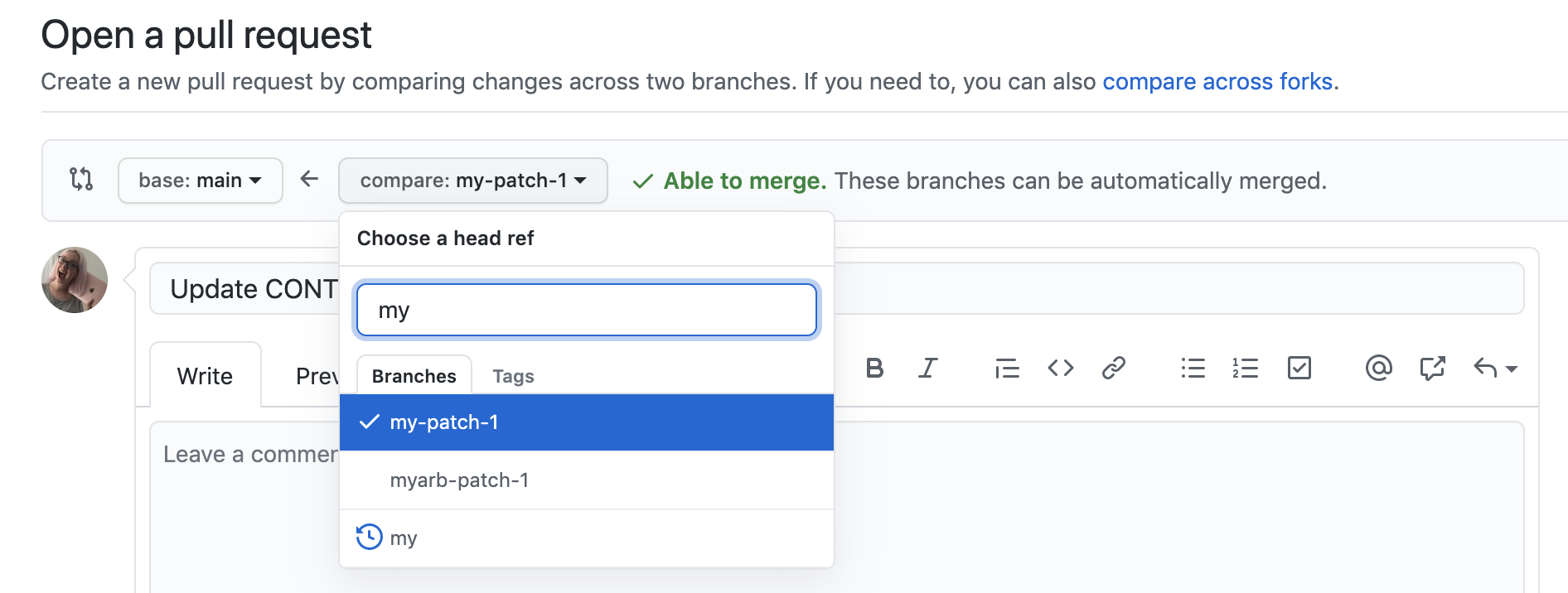
Ao pensar em branches, lembre-se de que o branch base é onde as alterações devem ser aplicadas, o branch head contém o que você deseja que seja aplicado.
Quando você muda o repositório base, também muda as notificações para a pull request. Cada indivíduo que puder fazer push no repositório base receberá uma notificações de e-mail e verá a nova pull request no respectivo painel na próxima vez que se conectar.
Quando você muda qualquer uma das informações no intervalo de branches, as áreas de visualização de commit e arquivos alterados são atualizadas para mostrar o novo intervalo.
Dicas:
- Usando a exibição de comparação, é possível configurar comparações entre períodos. Para obter mais informações, consulte "Comparando commits."
- Os mantenedores de projeto podem adicionar um modelo de pull request para um repositório. Os modelos incluem solicitações de informações no texto de uma pull request. Para obter mais informações, consulte "Sobre modelos de problema e pull request".
Criar a pull request
- No your GitHub Enterprise Server instance, navegue até a página principal do repositório.
- No menu "Branch", escolha o branch que contém seus commits.
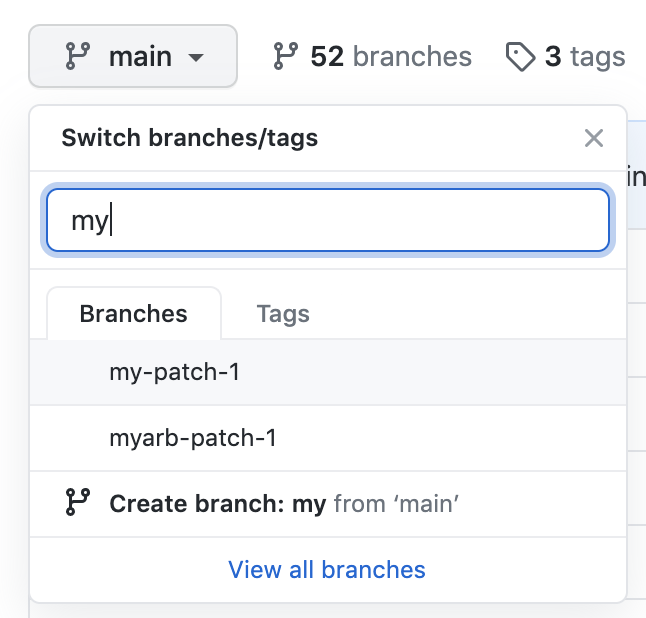
- Above the list of files, click Pull request.

- Use o menu suspenso do branch base para selecionar o branch em que deseja fazer merge de suas alterações. Em seguida, use o menu suspenso do branch de comparação para escolher o branch de tópico no qual você fez as alterações.

- Digite um título e uma descrição para a pull request.

- Para criar um pull request que está pronto para revisão, clique em Criar Pull Request. Para criar um rascunho de pull request, use o menu suspenso e selecione Criar rascunho de pull request e, em seguida, clique em Rascunho de Pull Request. Para obter mais informações sobre pull requests em rascunho, consulte "Sobre pull requests".

Dica: Após criar uma solicitação de pull request, é possível pedir para uma pessoa específica revisar as alterações propostas. Para obter mais informações, consulte "Solicitar uma revisão de pull request".
Depois que a pull request tiver sido revisada, ela poderá sofrer merge no repositório.
Para saber mais sobre GitHub CLI, consulte "Sobre GitHub CLI."
Para criar um pull request, use o subcomando gh pr create.
gh pr createPara atribuir uma pull request a uma pessoa, use os sinalizadores --assignee ou -a. Você pode usar @me para autoatribuir o pull request.
gh pr create --assignee "@octocat"Para especificar o branch no qual você deseja fazer merge do pull request, use os sinalizadores --base ou -B. Para especificar o branch que contém commits para o seu pull request, use os sinalizadores --head ou -H.
gh pr create --base my-base-branch --head my-changed-branchPara incluir um título e texto do novo pull request, use os sinalizadores de --title e --body.
gh pr create --title "The bug is fixed" --body "Everything works again"Para marcar uma pull request como rascunho, use o sinalizador --draft.
gh pr create --draftPara adicionar etiquetas ou marcos ao novo pull request, use os sinalizadores --label e --milestone.
gh pr create --label "bug,help wanted" --milestone octocat-milestonePara adicionar o novo pull request a um projeto específico, use o sinalizador --project.
gh pr create --project octocat-projectPara atribuir um indivíduo ou equipe como revisores, use o sinalizador --reviewer.
gh pr create --reviewer monalisa,hubot --reviewer myorg/team-namePara criar um pull request no navegador padrão, use o sinalizador --web.
gh pr create --web- Alterne para o branch para o qual você deseja criar um pull request. Para obter mais informações, consulte "Alternar branches".
- Clique em Create Pull Request (Criar pull request). GitHub Desktop abrirá o seu navegador-padrão para levar você a GitHub.
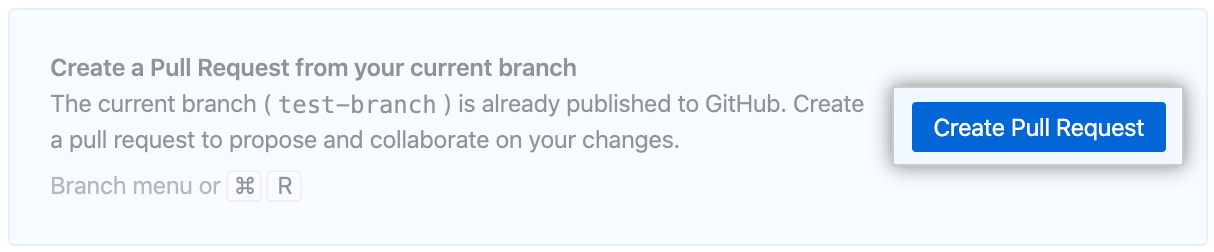
- Em GitHub, confirme se o branch no menu suspenso base: é o branch onde você deseja fazer merge das suas alterações. Confirme se o branch no menu suspenso compare: é o branch de tópico em que você fez suas alterações.

- Digite um título e uma descrição para a pull request.

- Para criar um pull request que está pronto para revisão, clique em Criar Pull Request. Para criar um rascunho de pull request, use o menu suspenso e selecione Criar rascunho de pull request e, em seguida, clique em Rascunho de Pull Request. Para obter mais informações sobre pull requests em rascunho, consulte "Sobre pull requests".

- Alterne para o branch para o qual você deseja criar um pull request. Para obter mais informações, consulte "Alternar branches".
- Clique em Create Pull Request (Criar pull request). GitHub Desktop abrirá o seu navegador-padrão para levar você a GitHub.
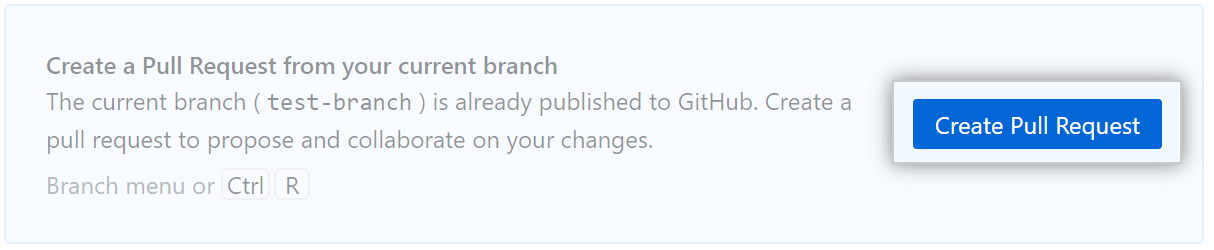
- Em GitHub, confirme se o branch no menu suspenso base: é o branch onde você deseja fazer merge das suas alterações. Confirme se o branch no menu suspenso compare: é o branch de tópico em que você fez suas alterações.

- Digite um título e uma descrição para a pull request.

- Para criar um pull request que está pronto para revisão, clique em Criar Pull Request. Para criar um rascunho de pull request, use o menu suspenso e selecione Criar rascunho de pull request e, em seguida, clique em Rascunho de Pull Request. Para obter mais informações sobre pull requests em rascunho, consulte "Sobre pull requests".

Leia mais
- "Criar uma pull request de uma bifurcação"
- "Mantendo o seu pull request sincronizado com o branch de base"
- "Alterar o branch base de uma pull request"
- "Adicionar problemas e pull requests a um quadro de projeto da barra lateral"
- "Sobre automação de problemas e pull requests com parâmetros de consulta"
- "Atribuir problemas e pull requests a outros usuários do GitHub"
- "Escrevendo no GitHub"